ニコニコ動画をダウンロードできるwebサイトは色々ありますが、動画によってはダウンロードできないものがあったり、サービス自体が終了してしまう事があります。
個人的にニコニコ動画をダウンロードする方法として、一番安定しているのは、webブラウザのみを利用したダウンロード方法だと思うので、こちらのページではそのやり方を簡単にまとめておきます。
当然ですが、違法コンテンツのダウンロードも違法なので、この方法を使って違法コンテンツのダウンロードはしないように!
ニコニコ動画ダウンロード手順
ブラウザ ※不可に
※ニコニコ動画の仕様変更「動画の再生方式をHLSのみに変更する対応(2023年7月5日)」により、以下の手順で動画ダウンロードが出来なくなりました。
①「Google Chrome」を起動
②「ニコニコ動画」にアクセス
③ダウンロードしたい動画を再生
④再生している動画内で右クリックし、表示された項目の中から
「視聴方法の切り替え」の内容を確認。
視聴方法の切り替えが
(http > hls)ならOK。
(hls > http)という設定になっているなら1度クリックして(http > hls)に変更する。
⑤再度、動画内で右クリックし、表示された項目の中から
「システムメッセージを開く」をクリック
⑥黒い画面が表示されるので、その画面の一番下にある
「動画の読み込みを開始しました。(https://~」というメッセージの
「https://~」のURL部分をコピーする

⑦「Google Chrome」で新しいタブを開いて、コピーしたURLを張り付けてアクセスする。
⑧同じ動画が再生されるので、その動画の画面右下にある三点アイコンを選択し、「ダウンロード」をクリックすると、動画のダウンロードが始まる。
ブラウザ拡張機能
記事冒頭で述べているように他webサイトを利用してダウンロードする方法は使えないものが結構あるので(怪しいサイトも増えています)、代替手段として、ブラウザの拡張機能である「nico downloader」でのダウンロード方法をご紹介します。
こちらのダウンロード方法は、初期設定に少しだけ時間がかかりますが、無料で利用でき、1度設定をしてしまえば、以降はブラウザのみで簡単にニコニコ動画のダウンロードが可能になります。
初期設定
①「Google Chrome」を起動して「nico downloader」と検索し該当ページを開く、またはこちらのリンク(chrome ウェブストア)をクリックして「nico downloader」を開く。
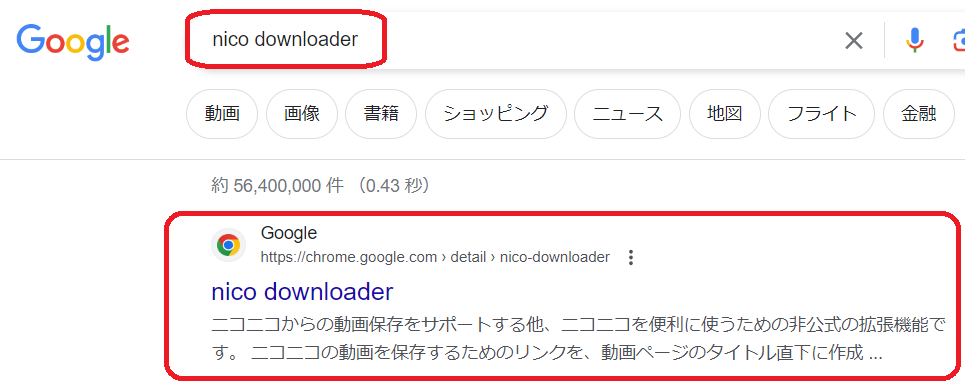
▲Chromeブラウザ▲
②「Chromeに追加」⇒「拡張機能を追加」ボタンをクリックして、拡張機能を追加する。
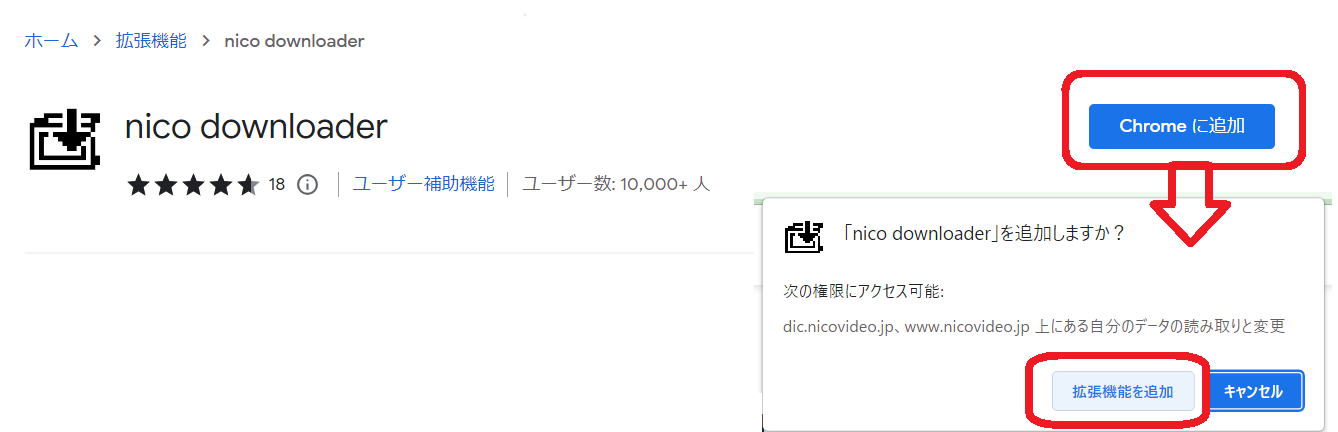
▲chrome ウェブストア▲
③拡張機能追加後、ニコニコ動画で動画を再生すると、ページ上部(動画タイトル下)に「nico downloaderの初期設定を行ってください」と表示されるので、「設定画面を開く」リンクをクリックする。
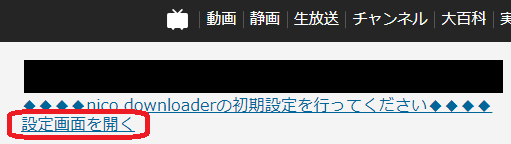
▲ニコニコ動画▲
その後、表示された設定画面に記載されている手順通りに実施するとニコニコ動画がダウンロード出来るようになります。
一応、私が設定画面記載の手順通りに、実際に行った手順も以下にまとめておきます(同じなのでどちらを参考になさっても構いません)。
④ ③で開いた設定画面の「1.ここから設定用バッチファイルを保存します。」のリンクをクリックして、バッチファイル「win_save_setting.bat」をダウンロードする。

▲設定画面▲
⑤ダウンロードしたバッチファイルを、動画を保存したいディレクトリに移動した後、バッチファイル上で右クリック「管理者として実行」する。
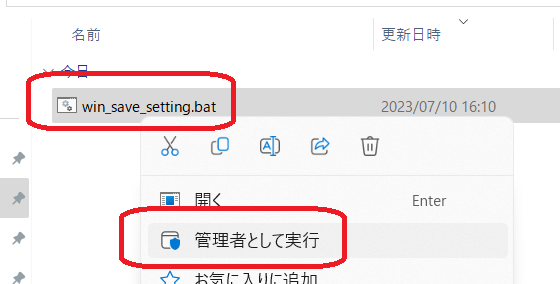
▲ディレクトリ▲
⑥管理者権限での実行のため、Windowsのセキュリティ上、警告メッセージ等が表示されるが、全て実行を選択。
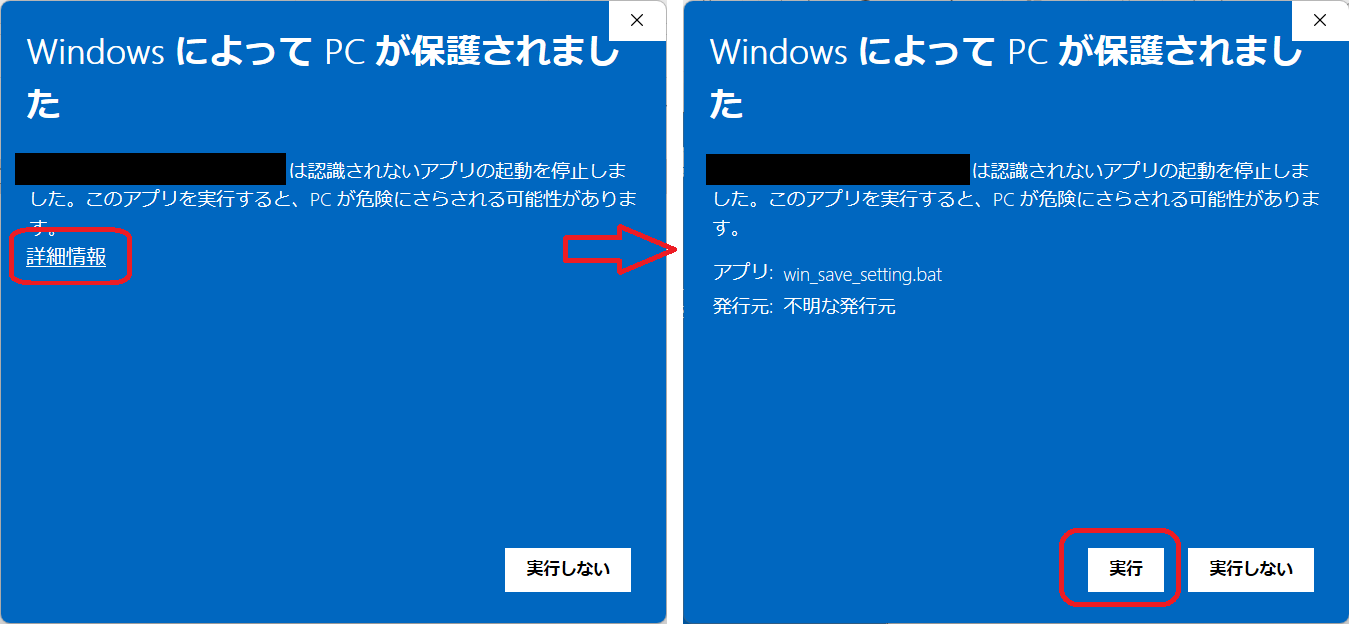
⑦以下のような処理画面(コマンドプロンプト)が表示され、処理が始まる。数分待つと「これでnico downloaderを使用可能になりました」と表示されるので、Enterキー等をおして処理画面を閉じる。
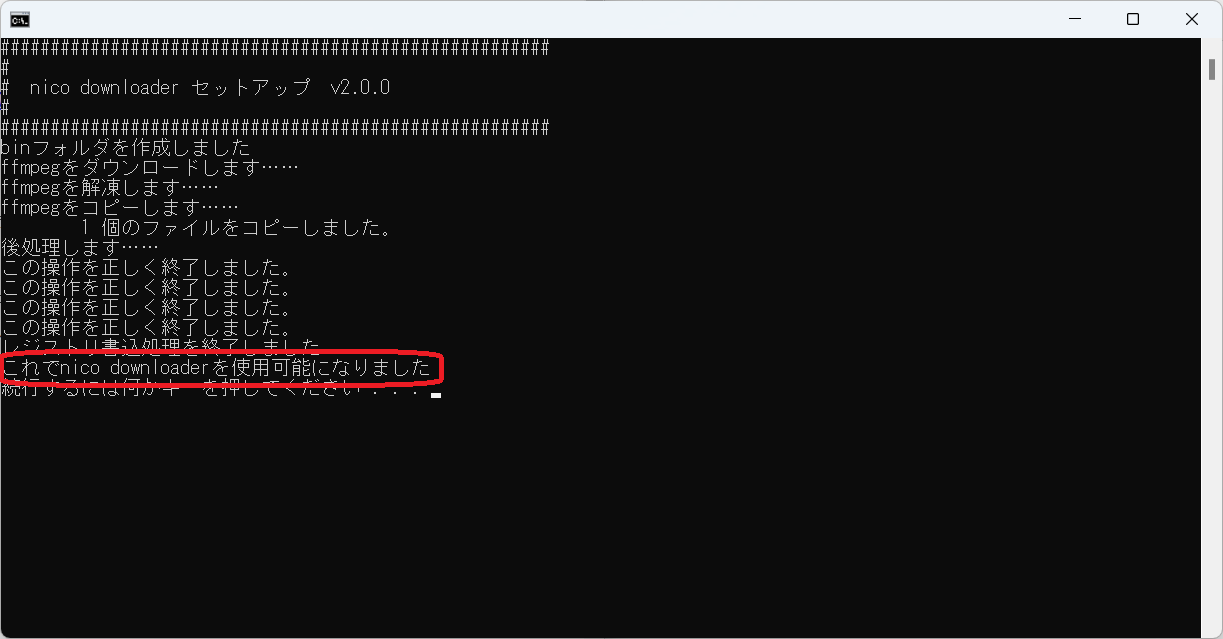
⑧ ③で表示した設定画面に戻り、初期設定モードを「OFF」にし、設定画面一番下にある「保存」ボタンをクリック。
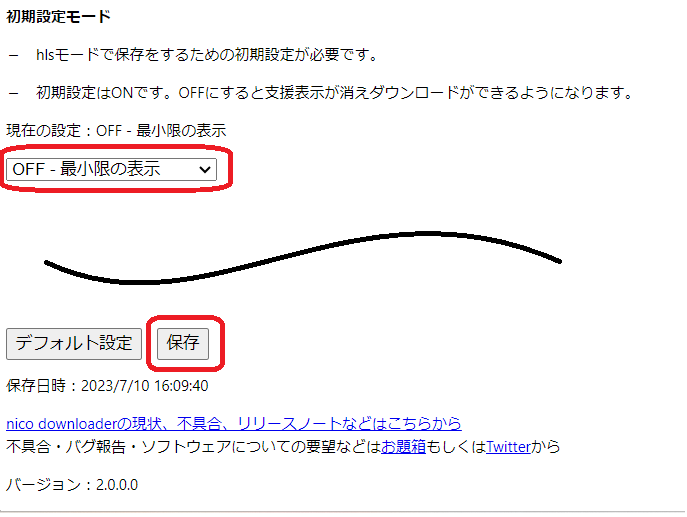
▲設定画面▲
nico downloaderの初期設定はここまでです。
以降は、ニコニコ動画のダウンロード手順となります。
ダウンロード
⑨再度ニコニコ動画を再生(更新)すると、動画タイトル下に「ダウンロードするためにはシステムメッセージを開いてください」と表示されており、この状態で、動画上で右クリックし、「システムメッセージを開く」をクリックする。
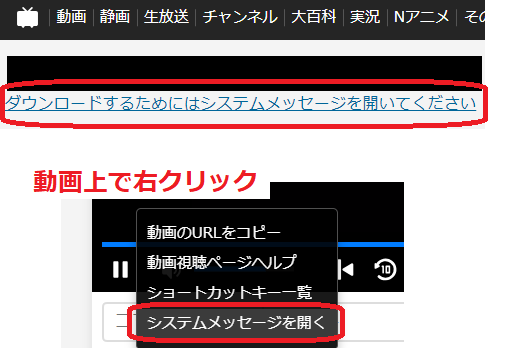
▲ニコニコ動画▲
⑩システムメッセージを開くと、動画タイトル下にダウンロードリンクが表示されているので、このリンクをクリックすると、実行確認メッセージが表示されるので、チェックして開く。
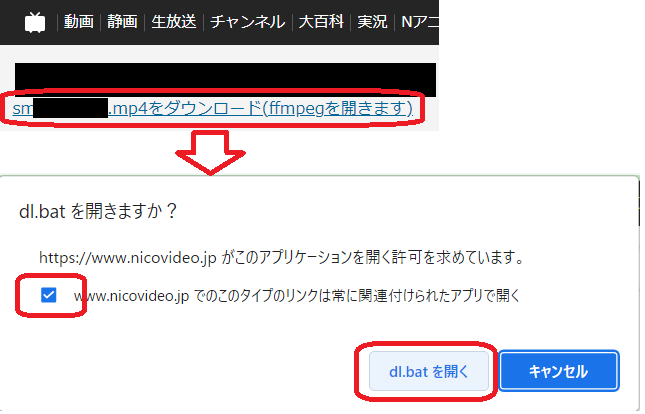
⑪動画のダウンロード処理が始まり、処理が完了すると⑤でバッチファイルを配置したディレクトリに動画が保存されている。
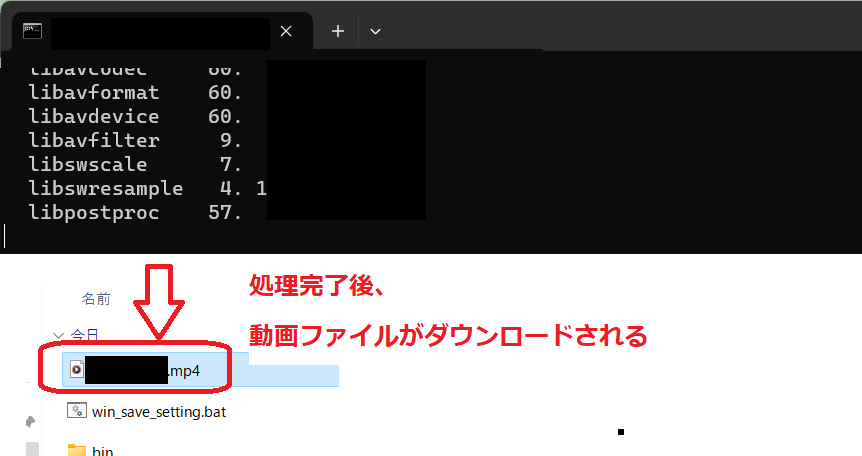

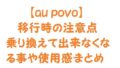

コメント
コピーしたURLを開けなかったです。
失礼しました。「http > hls」の設定に誤りがありましたので修正しました。
ご指摘ありがとうございます。